Tutorial ini membahas cara mengubah warna cell aktif di Excel, yaitu warna sorotan sel yang dipilih, seperti contoh gambar berikut.
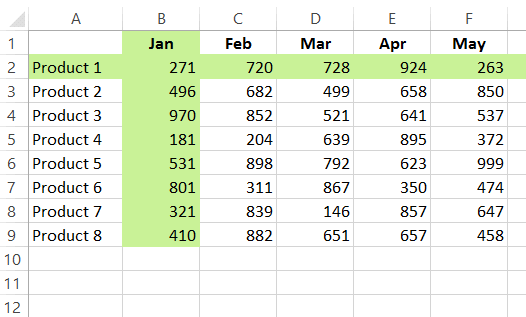
Excel akan highlight otomatis baris dan kolom yang aktif, dengan merubah warna baris atau kolom ketika selnya terpilih atau diklik.
Hal ini sangat berguna pada worksheet yang memiliki banyak data atau di dashboard Excel.
Sehingga:
- Kita bisa segera mengetahui di posisi data yang mana kita berada.
- Mempermudah melihat dan membaca data pada baris atau kolom tertentu.
Berikut cara highlight otomatis di Excel.
Cara Sorot Baris di Excel
Pada cara ini kita akan merubah warna baris sel aktif.
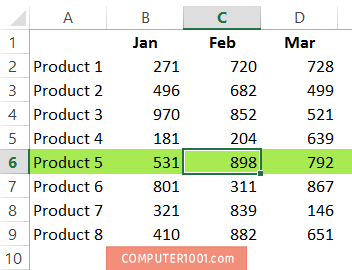
Langkah-langkah:
- Pilih kumpulan sel yang ingin disorot secara otomatis. Tips: cara cepatnya adalah dengan klik salah satu sel berisi data dan tekan tombol CTRL + A.
- Di tab Home | Styles, klik Conditional Formatting dan pilih New Rule.
- Di bagian Select a Rule, klik Use a formula to determine which cells to format.
- Di kotak Format values where this formula is true, masukkan rumus di bawah ini untuk mewarnai baris aktif.
=CELL("row")=ROW()
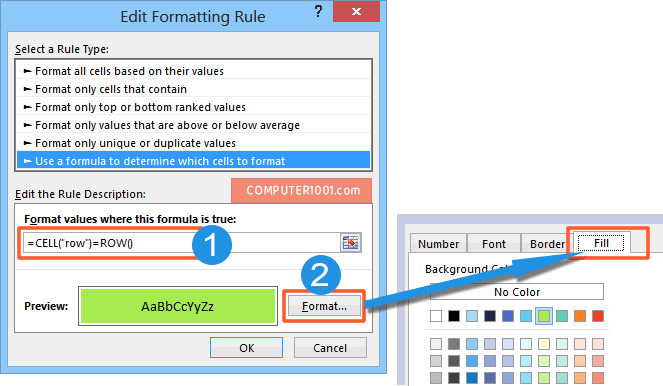
- Klik tombol Format dan di tab Fill pilih warna yang diinginkan.
- Klik OK untuk menutup semua kotak dialog.
Sampai di tahap ini, warna sel aktif sudah akan berubah apabila kita menekan tombol F9.
Agar perubahan warna terjadi secara otomatis tanpa harus tekan tombol F9, maka kita harus menambahkan kode VBA dengan cara berikut.
- Tekan tombol ALT + F11 untuk membuka layar editor VBA. Tips: Anda juga bisa membuka layar VBA dengan cara klik kanan tab worksheet dan pilih View Code.
- Klik ganda nama worksheet (contoh Sheet1) pada panel di sebelah kiri. Bila Anda tidak melihat panel tersebut, tekan tombol CTRL + R untuk menampilkannya.
- Masukkan (copy paste) kode berikut pada layar di sebelah kanan.
Private Sub Worksheet_SelectionChange(ByVal Target As Range) Target.Calculate End Sub
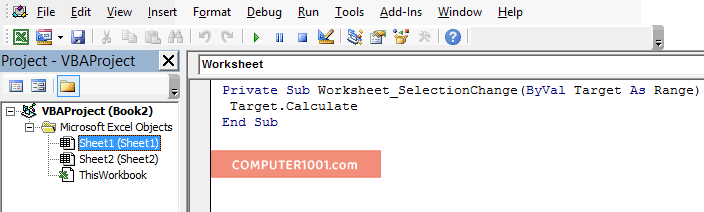
- Tutup layar VBA dengan menekan tombol X.
- Sekarang coba klik sel-sel pada worksheet dan lihat perubahan otomatis yang terjadi.
- Terakhir simpan file dalam format Excel Macro-Enabled Workbook (.xlsm).
Cara Sorot Kolom di Excel
Cara mewarnai kolom sel aktif sama dengan petunjuk di atas.
Hanya mengganti rumusnya ke rumus berikut untuk mewarnai kolom aktif.
=CELL("col")=COLUMN()
Cara Sorot Baris dan Kolom di Excel
Kita juga bisa membuat highlight baris dan kolom aktif secara sekaligus.
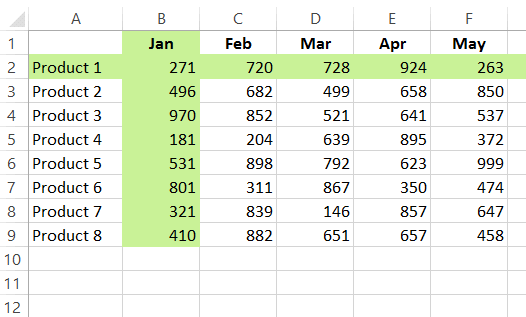
Baik dengan warna yang sama maupun dengan warna yang berbeda.
Cara Sorot Baris dan Kolom Excel dengan Warna yang Sama
Copy paste salah satu rumus di bawah ini sesuai pengaturan pemisah formula pada komputer Anda.
Rumus dengan tanda pemisah koma.
=OR(CELL("row")=ROW(), CELL("col")= COLUMN())
Rumus dengan tanda pemisah titik koma.
=OR(CELL("row")=ROW(); CELL("col")= COLUMN())
Catatan: bila Anda salah memasukkan rumus, maka akan muncul error “We found a problem with this formula. Try clicking Insert Function on…“
Cara Sorot Baris dan Kolom Excel dengan Warna Berbeda
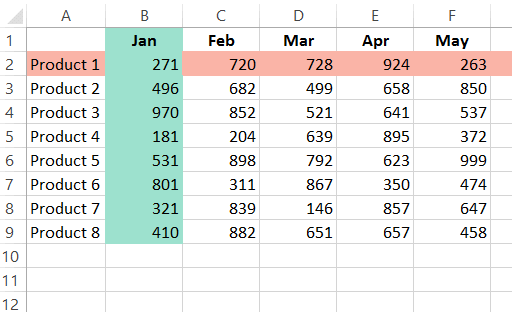
Jika Anda ingin menyorot baris dan kolom aktif dengan warna berbeda seperti contoh gambar di atas, maka harus membuat Conditional Formatting sebanyak 2 kali dengan masing-masing rumus berikut.
Rumus untuk sorot Baris Aktif.
=CELL("row")=ROW()
Rumus untuk sorot Kolom Aktif.
=CELL("col")=COLUMN()
Jangan lupa untuk membuat warna yang beda dengan mengklik tombol Format dan pilih warna yang diinginkan pada tab Fill.
Lihat gambar berikut untuk contoh hasil pengaturan di Conditional Formatting Rules Manager.
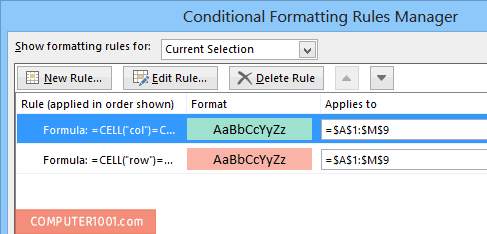
Lihat di sini: 7 Trik untuk Conditional Formatting di Excel
Penutup
Berikut beberapa hal penting yang perlu diketahui mengenai cara merubah warna cell aktif di Excel.
- Fungsi CELL dapat digunakan di Excel 2007, 2010, 2013, 2016, 2019, 2021, 365.
- Jika menggunakan Conditional Formatting untuk sorot data yang sangat besar, maka dapat menyebabkan proses di Excel menjadi lambat.
- Perubahan warna hanya berlaku untuk satu worksheet saja. Bila ingin highlight worksheet yang lain, maka harus membuat ulang sesuai petunjuk di atas.
- Bila tidak berhasil menggunakan rumus di atas, maka atasi dengan cara ini: setelah copy paste rumus, hapus dan ketik ulang tanda petik dua dalam rumus.
Lihat di sini: Cara Highlight Baris Kolom Aktif Google Sheets